Whatsapp Web

Det enkla Web.Whatsapp.com verktyg som du bör använda
Whatsapp är en ledande plattform för sociala meddelanden som nu ägs av Facebook för sin räckvidd över människor. Den är tillgänglig på iOS- och Android-enheter. Whatsapp har blivit ett så framträdande verktyg att människor använder det för olika ändamål, inklusive professionella applikationer.
I sådana fall kan du behöva ansluta till appen på datorn. När allt kommer omkring, upprepade gånger överföra viktiga filer från Mobiles WhatsApp till PC, eller E-posta dem är inte en mycket effektiv metod. Dessutom måste du byta enheter från mobil till dator och vice versa, vilket kan vara förvirrande. För att eliminera denna förvirring, är det nu tillgänglig för dig.
Table of Contents
Vad är Whatsapp Web?
Web Whatsapp är en webbläsare plattform designad av Whatsapp att komma åt programmet från din dator. Du behöver inte ladda ner någon separat programvara, inte heller måste du skapa ett annat konto. Inloggningsprocessen är också mycket enkel och mycket säker.
Ännu viktigare, det tillåter alla funktioner på samma sätt som den ursprungliga appen och liknande användargränssnitt och erfarenhet. Så du kan även kontrollera status och sådant, prata med kreativa emojis, gifs och klistermärken och mycket mer.
Fördelar med WhatsApp-Web Scan
När du ansluter till Web. Whatsappfår du tillgång till alla meddelanden, inklusive tidigare meddelanden från din mobil Whatsapp på datorn. Du kommer att få de senaste meddelandena. Lagringen och allt kommer att synkroniseras. Därför har du nöjet att antingen ladda ner skickade filer på mobil eller dator direkt.
Hur man använder web.whatsapp.com?
Vissa människor kan ha svårt att avgöra hur man använder Whatsapp på PC.
Tid som behövs: 1 minut
- Öppna webbläsaren på datorn
Du måste ha en webbläsare i din bärbara eller stationära dator. Du kan använda “Safari, Chrome, Firefox, Opera eller någon annan.
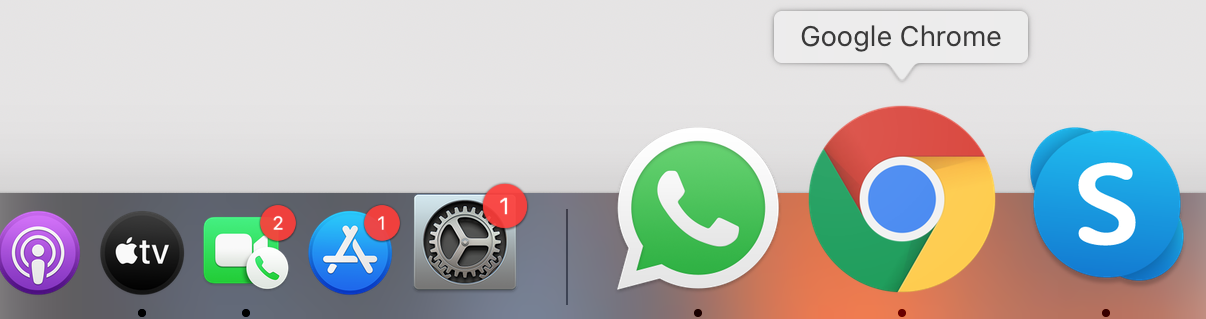
- Besök web.whatsapp.com. Du kommer att se en QR-kod som genereras på startskärmen
När du öppnar web.whatsapp.com ser du en QR-kod. Denna QR-kod är i grunden en kod som du kan logga in.

- Öppna WhatsApp på din mobil och klicka på de tre punkterna längst upp till höger och klicka sedan på WhatsApp Web Scan
I föregående steg såg vi en QR-kod. Nu behöver du bara öppna WhatsApp i din mobila enhet och klicka på 3 punkter i det övre högra hörnet och klicka på WhatsApp webben.

- Det kommer att öppna en QR-kod scanner. Nu kan du bara skanna QR på skärmen med den för att komma åt Whatsapp
Skanna koden i QR-kodskannern.

- Du är klar att gå.
Nu är du inloggad. Skicka meddelanden, bilder, ljud och gör mer. När du är klar med Whatsapp, för ökad säkerhet, är det en bättre idé att alltid logga ut från PC-enheter.

När du är klar med Whatsapp, för ökad säkerhet, är det en bättre idé att alltid logga ut från PC-enheter.
logout: Följ bara dessa steg
Hur man kopplar Whatsapp-Web?
1. Öppna Whatsapp-programmet på din mobil
2. Klicka på de tre punkterna eller inställningsalternativet
3. Därifrån väljer du alternativet Whatsapp-Web
4. Det bör finnas en “Logga ut från alla enheter” alternativ tillgängliga. Klicka på den.
5. Du kommer att logga ut.
Logga ut från alla enheter loggar bara ut dig från andra plattformar än din mobil. Det hjälper dig också att hålla reda på alla enheter som din Whatsapp för närvarande är ansluten till.
Hur videosamtal i Whatsapp Web
Hur man ser status i Whatsapp Web
Hur man laddar upp status på Whatsapp Web
Du kan också ladda ner skrivbordsappen från den officiella webbplatsen för WhatsApp för din Windows eller Mac.